استخدم حسابك الموثوق به على Facebook لتجاوز هذه المشكلة
- إذا كنت تواجه تعطل خادم Facebook ومشكلات في هاتفك الذكي ، فقد لا تحصل على رمز Facebook لتسجيل الدخول.
- من خلال زيارة الموقع الرسمي لـ Down Detector ، يجب أن تعرف ما هو الخطأ في خادم Facebook.
- استخدم WhatsApp من خلال رابط كلمة المرور المنسية كوسيلة بديلة للحصول على رمز أمان Facebook الخاص بك.
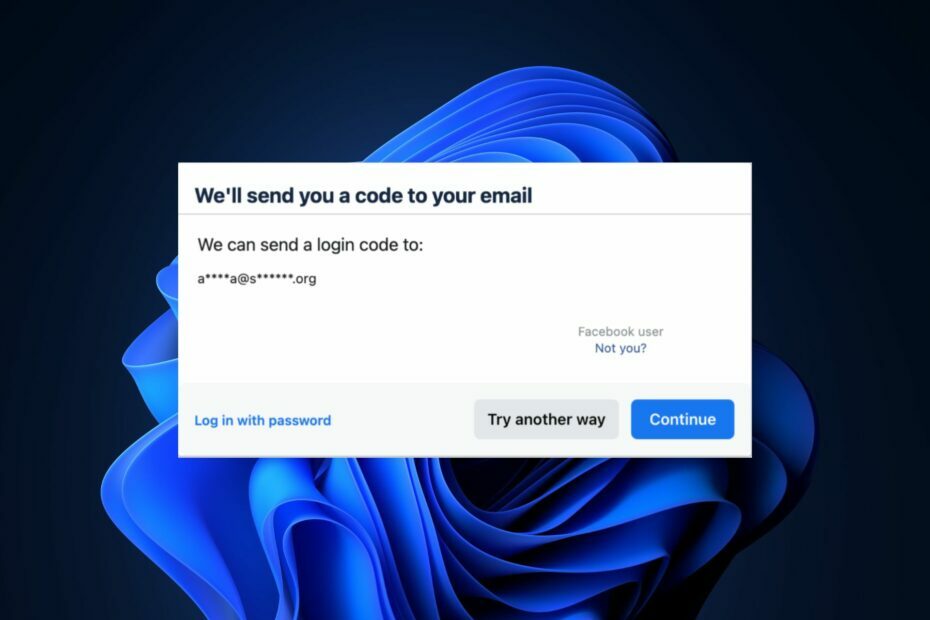
Xالتثبيت عن طريق النقر فوق ملف التنزيل
- قم بتنزيل Fortect وتثبيته على جهاز الكمبيوتر الخاص بك.
- ابدأ عملية مسح الأداة للبحث عن الملفات الفاسدة التي هي مصدر مشكلتك.
- انقر بزر الماوس الأيمن فوق ابدأ الإصلاح لذلك يمكن للأداة بدء الخوارزمية الإصلاحية.
- تم تنزيل Fortect بواسطة 0 القراء هذا الشهر.
الحصول على رمز التفويض إذا كنت تحاول قم بتسجيل الدخول إلى حساب Facebook الخاص بك باستخدام متصفح أو جهاز مختلف هو ميزة أمان إضافية تساعد في حماية حسابك. لكن ، أبلغ بعض قرائنا أن Facebook لا يرسل رمزًا لتسجيل الدخول.
قد يكون الانتظار إلى ما لا نهاية حتى يرسل Facebook رمز أمان أمرًا محبطًا ويستغرق وقتًا طويلاً. في هذه المقالة ، سوف نأخذك في جولة حول كيفية إصلاح المشكلة.
- لماذا لا أتلقى رمز SMS الخاص بي من Facebook؟
- كيف يمكنني الحصول على Facebook لإرسال رمز الحماية؟
- 1. استخدم أسئلة الأمان الخاصة بك
- 2. استخدم حسابك الموثوق به على Facebook
- 3. تلقي الرمز الخاص بك باستخدام WhatsApp
لماذا لا أتلقى رمز SMS الخاص بي من Facebook؟
يمكن أن يكون هناك عدة أسباب وراء عدم وصول رمز SMS الخاص بك من Facebook. فيما يلي بعض الأسباب الشائعة:
- مشاكل خادم Facebook - اذا كان هناك مشاكل خادم Facebook، قد لا يتلقى المستخدمون رموز الأمان لتسجيل الدخول إلى حساباتهم.
- انقطاع مع مزود خدمة البريد الإلكتروني أو شبكة الهاتف المحمول - قد يواجه مزود البريد الإلكتروني أو شبكة الهاتف المحمول لديك انقطاعات أو صعوبات فنية.
- أوراق غير صحيحة - ربما أدخلت رقم هاتفك أو عنوان بريدك الإلكتروني بشكل غير صحيح ، مما دفع Facebook إلى إرسال رمز التحقق إلى بيانات الاعتماد الخاطئة.
- مشاكل التغطية - إذا كنت أنت وهاتفك في منطقة لا توجد بها إشارة GSM ، فستواجه مشكلات في تلقي الرمز.
أعلاه بعض الأسباب المحتملة لعدم تلقي المستخدمين لرموز أمان Facebook. الآن بعد أن عرفت سبب المشكلة ، دعنا ننتقل إلى كيفية إصلاحها.
كيف يمكنني الحصول على Facebook لإرسال رمز الحماية؟
قد يساعدك إذا فكرت في إجراء الفحوصات الأولية التالية:
- تأكد من أنك في منطقة بها الكثير من قوة الإشارة على هاتفك.
- تأكد من إدخال الصحيح تلقي رقم الهاتف أو عنوان البريد الإلكتروني.
- حاول التأكد من عدم وجود مشاكل مع خوادم Facebook بالزيارة الموقع الرسمي للكشف عن أسفل.
- تأكد من عدم وجود مشكلات مع مزود الشبكة وعميل البريد الإلكتروني.
- أعد تشغيل جهازك.
بعد تأكيد الفحوصات المذكورة أعلاه ، إذا كانت لديك طرق أخرى حول كيفية الحصول على رمز أمان Facebook الخاص بك ، فاعمل في طريقك من خلال أي من الطرق المذكورة أدناه.
1. استخدم أسئلة الأمان الخاصة بك
- اذهب إلى تسجيل الدخول الى الفيسبوك الصفحة وانقر فوق كلمة سر منسية.
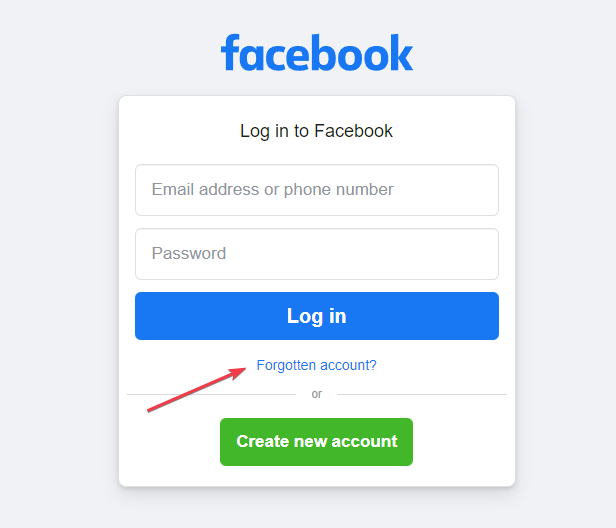
- أدخل اسم المستخدم أو رقم الهاتف للعثور على حساب Facebook الخاص بك.

- ثم اختر ملف اسئلةالأمان خيار.
- بعد ذلك ، حدد ملف سأجيب على سؤالي الأمني خيار.

- أجب على سؤال الأمان المطلوب بشكل صحيح ، وسيتم نقلك إلى إعادة تعيين كلمة المرور صفحة.
- الآن ، قم بتعيين كلمة مرور جديدة لحسابك للوصول إليها.
نصيحة الخبراء:
برعاية
يصعب معالجة بعض مشكلات الكمبيوتر ، خاصةً عندما يتعلق الأمر بملفات النظام المفقودة أو التالفة ومستودعات Windows.
تأكد من استخدام أداة مخصصة ، مثل فورتكت، والتي ستقوم بمسح واستبدال الملفات المعطلة بإصداراتها الحديثة من مستودعها.
بمجرد أن تتمكن من الإجابة الخاصة بك مسألة أمان، يمكنك استعادة حساب Facebook الخاص بك دون تلقي رموز اعتماد تسجيل الدخول.
2. استخدم حسابك الموثوق به على Facebook
- من جهاز كمبيوتر ، انتقل إلى ملف تعريف حساب كنت ترغب في التعافي.
- اضغط على القائمة (ثلاث نقاط) أسفل صورة الغلاف.
- يختار البحث عن ملف تقرير الداعم.

- يختار شيء آخر، ثم اضغط التالي.
- ثم اضغط استعادة هذا الحساب واتبع التعليمات التي تظهر على الشاشة لإكمال عملية الاسترداد.

لاستخدام هذه الطريقة ، يجب عليك تقديم المعلومات اللازمة للتأكد من أن الحساب ملك لك. يمكنك الحصول على رمز Facebook الخاص بك باستخدام جهات اتصال موثوقة.
- فشل برنامج جدولة مهام Windows في بدء تشغيل الإجراء
- كيف يمكنني إصلاح رمز خطأ Paramount 3005 بسهولة؟
- ERR_UNKNOWN_URL_SCHEME: 7 طرق لإصلاحها
3. تلقي الرمز الخاص بك باستخدام WhatsApp
- إذهب إلى... الخاص بك تسجيل الدخول الى الفيسبوك الصفحة وانقر فوق كلمة سر منسية.
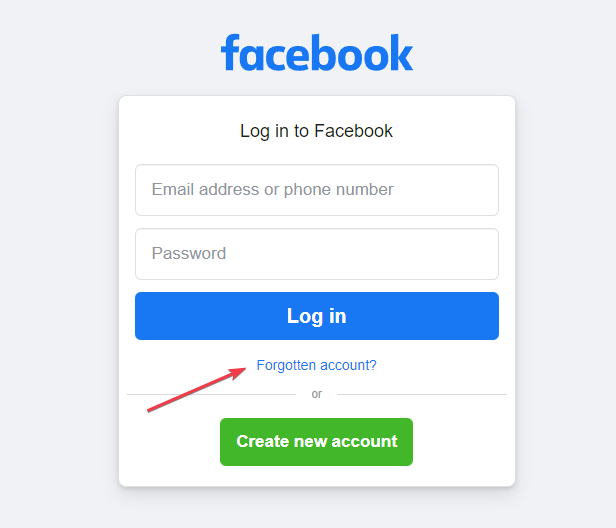
- في المساحة المتوفرة ، أدخل ملف رقم الهاتف المحمول وانقر فوق يبحث.

- إذا كان لديك رقم هاتف Facebook مسجل في ال WhatsApp، انقر فوق جرب طريقة أخرى.
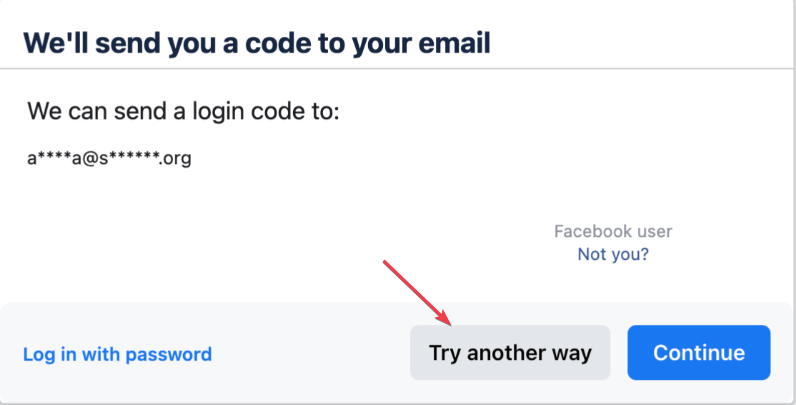
- ثم حدد إعادة إرسال الرمز إلى WhatsApp من الخيارات المتاحة ، ثم اضغط على يكمل.
- بعد ذلك ، تحقق من حساب WhatsApp الخاص بك بحثًا عن رسالة من Facebook تحتوي على الرمز الخاص بك.
- بمجرد العثور عليها ، أدخل الرمز المكون من ستة أرقام في المساحة الموجودة على صفحة تسجيل الدخول إلى Facebook ، وستعود إلى حسابك.
لاستخدام هذه الطريقة ، يجب عليك التأكد من أن حساب WhatsApp نشط ومسجل بنفس رقم الهاتف مثل حساب Facebook الخاص بك.
يجب أن تكون الآن قادرًا على العثور على رمز الأمان الخاص بك في صندوق الوارد للبريد الإلكتروني أو مجلد البريد العشوائي.
علاوة على ذلك ، بعد تطبيق أي من الطرق الواردة في هذا الدليل ، إذا لم يكن خادم Facebook كذلك في حالة تعطل ، يجب أن تكون قادرًا على تلقي رمز الأمان الخاص بك والوصول إلى Facebook الخاص بك حساب.
أيضًا ، إذا كان ملف تطبيق Facebook لا يعمل على جهاز الكمبيوتر الخاص بك، يمكنك المحاولة تسجيل الدخول إلى حساب Facebook الخاص بك باستخدام متصفحات الويب.
إذا كان لديك المزيد من الأسئلة أو الاقتراحات بخصوص هذا الدليل ، فيرجى تركها في قسم التعليقات أدناه.
هل ما زلت تواجه مشكلات؟
برعاية
إذا لم تحل الاقتراحات المذكورة أعلاه مشكلتك ، فقد يواجه جهاز الكمبيوتر الخاص بك مشكلات أكثر خطورة في نظام التشغيل Windows. نقترح اختيار حل الكل في واحد مثل فورتكت لإصلاح المشاكل بكفاءة. بعد التثبيت ، فقط انقر فوق ملف عرض وإصلاح زر ثم اضغط ابدأ الإصلاح.
![مكالمة فيديو Facebook Messenger لا تعمل [Android ، iOS]](/f/ddb3fdcc4530d6a50dc66c6b1cbaae11.jpg?width=300&height=460)
![تم الحل: لم يتم تحميل موجز أخبار Facebook [محلول]](/f/fb93d7ba4f56d2711b82f2885acd2028.jpg?width=300&height=460)
